Forespørge på og visualisere hierarkiske data
Dette emne gælder for Dynamics 365 Customer Engagement (on-premises). Du kan finde Power Apps-versionen af dette emne under: Forespørge på og visualisere hierarkiske data
Du kan få værdifuld brancheindsigt ved at visualisere hierarkisk relaterede data. Funktionerne i hierarkiske modellering og visualisering giver dig en række fordele:
Du kan få vist og udforske komplekse hierarkiske oplysninger.
Få vist nøgletal i den kontekstafhængige visning af et hierarki.
Du kan visuelt analysere vigtige oplysninger på internettet og på tablets.
For visse objekter, som konto og bruger vises visualiseringerne uredigeret. Andre objekter, herunder brugerdefinerede objekter, kan aktiveres for et hierarki, og du kan oprette visualiseringer for dem. Ud fra dine behov kan du vælge mellem en træstruktur, som viser hele hierarkiet, eller en side om side-visning, som viser en mindre del af hierarkiet. Begge visninger vises ved siden af hinanden. Du kan udforske et hierarki ved at udvide og trække et hierarkitræ sammen. De samme hierarkiske indstillinger for visuelle effekter angives én gang, men gælder for både webklienter og mobilklienter. På en tablet gengives visuelle effekter i et modificeret format, der er velegnet til det mindre format. De komponenter, der kan tilpasses, og som kræves til hierarkisk visualisering, er løsningsorienterede. Derfor kan de overføres mellem organisationer som enhver anden tilpasning. Du kan konfigurere de attributter, der vises i visualiseringen, ved at tilpasse en kort formular med formulareditoren. Der er ingen krav til at skrive kode.
Forespørg hierarkiske data
Hierarkiske datastrukturer understøttes af en-til-mange (1:N) relationer, der refererer til sig selv i de relaterede poster. Før i tiden skulle man for at få vist hierarkiske data forespørge flere gange efter de relaterede poster. Nu kan du forespørge efter relaterede data som et hierarki i ét trin. Du kan forespørge om objektposter, ved hjælp af logikken Under og Ikke under. De hierarkiske operatorer Under og Ikke under vises i Avanceret søgning og arbejdsgangseditoren. Du kan finde flere oplysninger om, hvordan du kan bruge disse operatorer, i Konfigurere arbejdsprocestrin. Du kan finde flere oplysninger om avanceret søgning i Oprette, redigere eller gemme en avanceret søgning.
Følgende eksempler illustrerer forskellige scenarier til at forespørge hierarkier:
Hierarki for forespørgselskonto
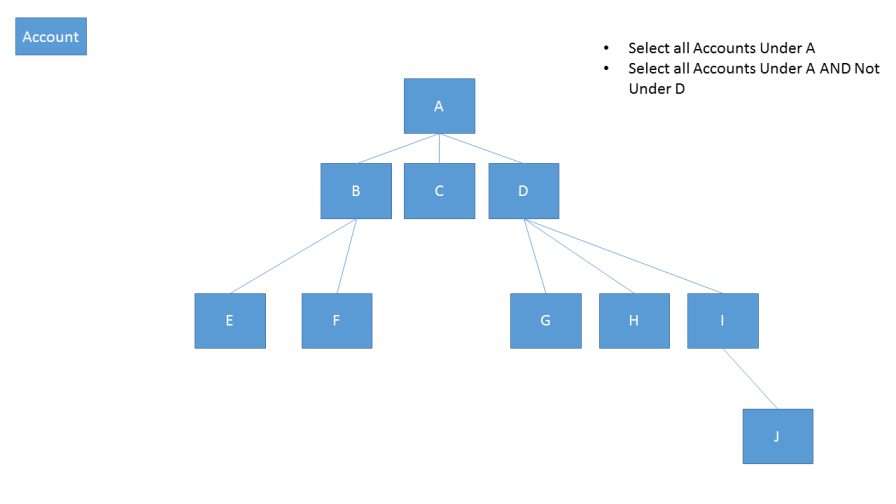
Hierarki for forespørgselskonto herunder relaterede aktiviteter
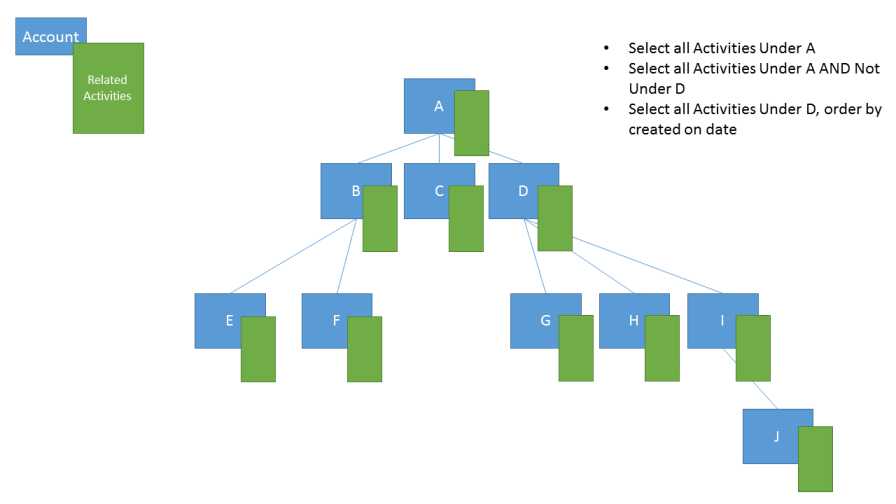
Hierarki for forespørgselskonto herunder relaterede muligheder
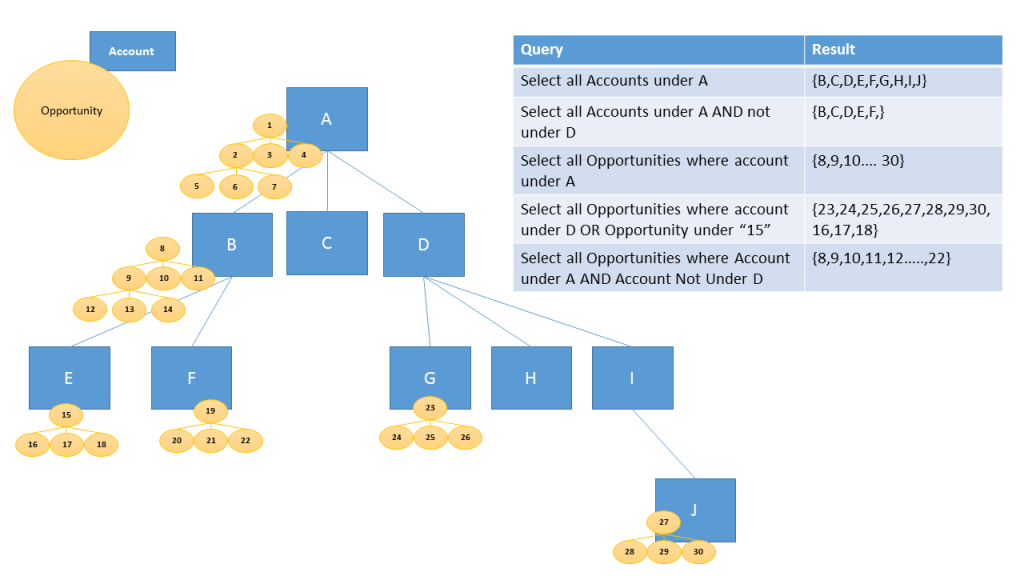
Hvis du vil forespørge på data som et hierarki, skal du indstille en af objektets en en-til-mange-relationer (1:N) som hierarkisk. Sådan slås hierarkiet til:
Åbn løsningsoversigt.
Vælg det ønskede objekt, vælg 1: N-relationer, og vælg derefter en (1:N)-relation.
I Definition af relation skal du angive Hierarkisk til Ja.
Bemærk
- Nogle af standard (1:N)-relationerne kan ikke tilpasses. Dette vil forhindre dig i at angive disse relationer som hierarkisk.
- Du kan angive en hierarkisk relation til systemet med relationer, der kan referere til sig selv. Dette omfatter 1:N-relationer, der refererer til sig selv, for systemtype som f.eks. "contact_master_contact"-relationen.
Visualisere hierarkiske data
Systemobjekter, der som standard har visualiseringer tilgængelige, omfatter Account, Position, Product og User. I gittervisning af disse objekter, kan du se ikonet for hierarkidiagrammet til venstre for postnavnet. Hierarki-ikonet findes ikke for alle poster som standard. Ikonet vises for de poster, der har en overordnet post, en underordnet post, eller begge dele.
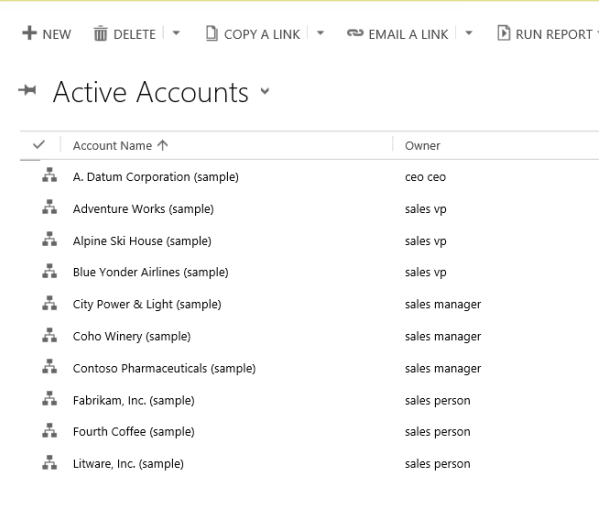
Hvis du vælger hierarki-ikonet, kan du få vist hierarkiet med træstrukturen til venstre og feltvisningen til højre, som vist nedenfor:
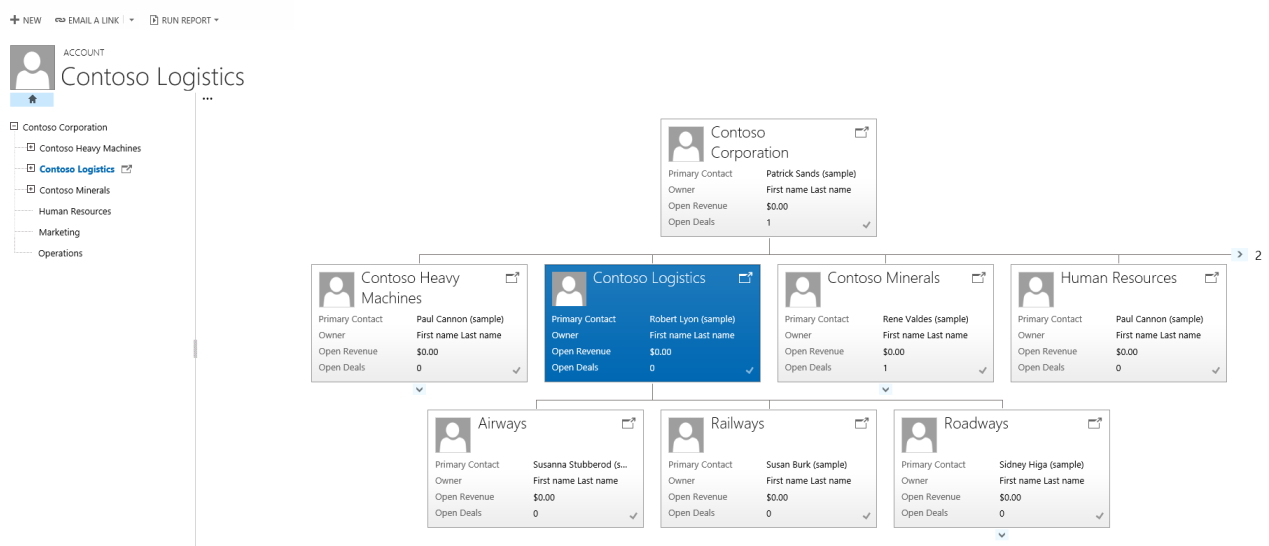
Der kan kun aktiveres få andre standard systemobjekter for et hierarki. Disse objekter omfatter Case, Contact, Opportunity, Order, Quote, Campaign og Team. Alle brugerdefinerede objekter kan aktiveres for et hierarki.
Tip
Hvis et objekt kan aktiveres for et hierarki:
I løsningsoversigt skal du udvide det ønskede objekt. Du får vist objektkomponenten med navnet Indstillinger for hierarki. De objekter, der ikke kan aktiveres for et hierarki, har ikke denne komponent med undtagelse af Dynamics 365 Customer Engagement (on-premises)-objektet Salgsdistrikt. Selvom Indstillinger for hierarki vises for objektet Salgsdistrikt objektet, kan objektet ikke aktiveres for et hierarki.
Vigtige ting at huske, når du opretter visualiseringer:
Kun én (1:N)-relation pr. objekt kan angives som hierarkisk. Det primære objekt og det relaterede objekt skal være af samme type, f.eks account_parent_account eller new_new_widget_new_widget.
I øjeblikket er et hierarki eller en visualisering baseret på kun ét objekt. Du kan få vist det kontohierarki, der viser konti på flere niveauer, men du kan ikke få vist konti og kontaktpersoner i den samme hierarkivisualisering.
Det maksimale antal felter, der kan vises i et felt, er tre med Unified Interface og fire med den ældre webklient. Hvis du tilføjer flere felter til den korte formular, der bruges til feltvisning, vises kun de første fire felter.
Eksempel på visualisering
Lad os se på et eksempel på oprettelse af visualisering til et brugerdefineret objekt. Vi har oprettet et brugerdefineret objekt, der kaldes new_Widget, og vi har oprettet en relation (1:N) new_new_widget_new_widget og markeret den som hierarkisk, som vist her.
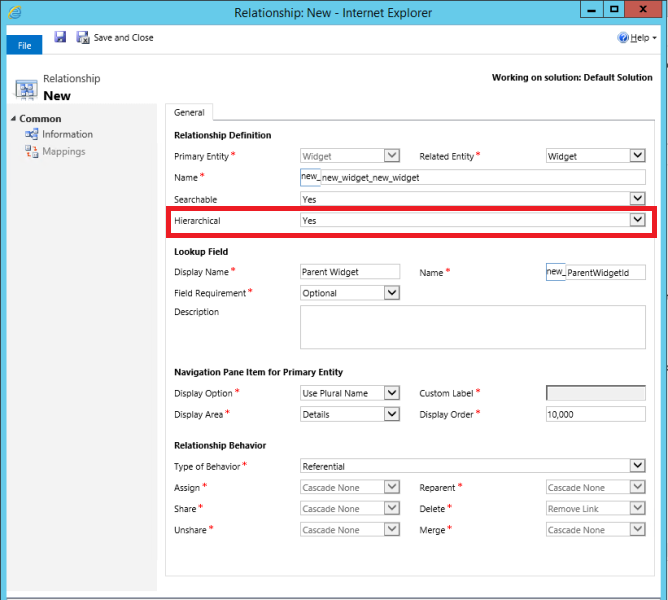
I gittervisningen Hierarkiindstillinger har vi derefter valgt den hierarkiske relation new_new_widget_new_widget. Vi fyldte i de obligatoriske felter i formularen. Hvis du endnu ikke har markeret (1:N)-relationen som hierarkisk, vil linket i formularen føre dig tilbage til formularen til definition af relationen, hvor du kan markere relationen som hierarkisk.
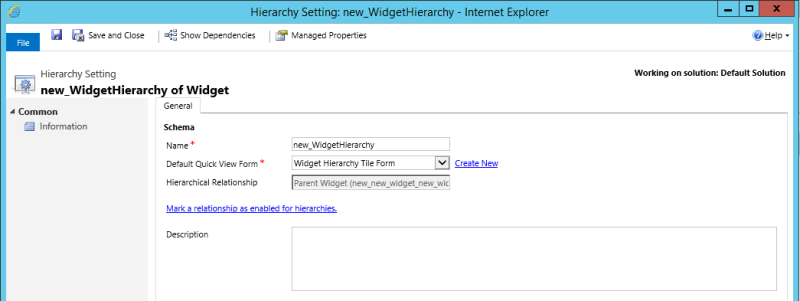
For Formularen til hurtig visning har vi oprettet en hurtig formular, der kaldes Widgethierarki med fliseform. I denne formular har vi tilføjet fire felter, der skal vises i hvert felt.
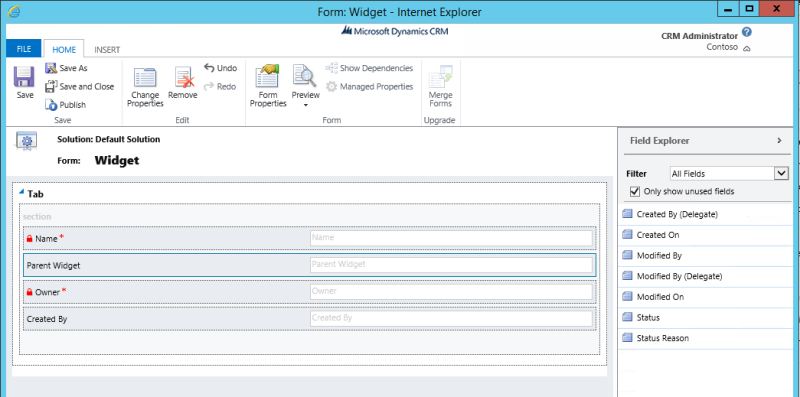
Efter at have gennemført opsætningen, har vi oprettet to poster: Standard Widget og Premium Widget. Efter at have gjort Premium Widget til overordnet i forhold til Standard Widget ved hjælp af opslagsfeltet, viser gittervisningen new_Widget hierarki-ikonerne som vist nedenfor:
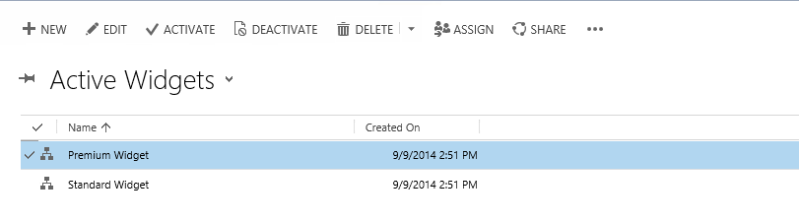
Tip
Hierarki-ikonerne vises ikke i postgittervisning, indtil posterne parres i relationen overordnet-underordnet.
Ved at vælge hierarki-ikonet vises new_Widget-hierarkiet med træstrukturen til venstre og feltvisningen til højre, så der vises to poster. Hvert felt indeholder fire felter, som vi har medtaget i Widgethierarki i feltform.
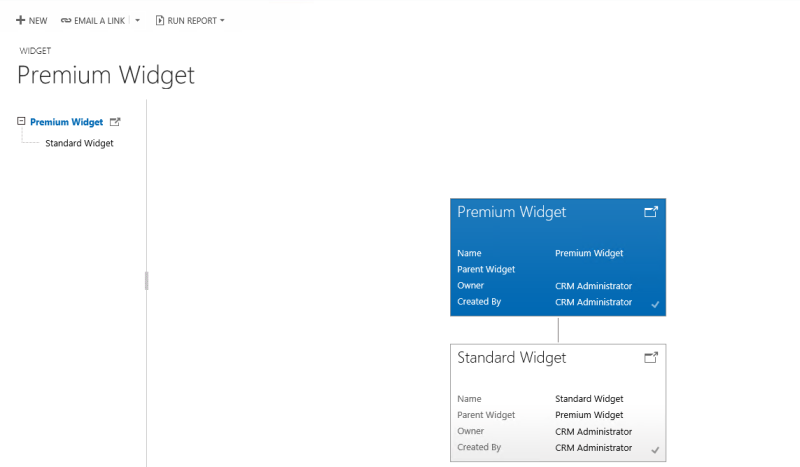
Se også
Oprette 1:N (en-til-mange) eller N:1 (mange-til-én) relationer